Het begon als een spelletje, maar dat oriëntatielopen bleek al snel erg leuk om te doen, en ik voelde een verlangen opborrelen om er goed in te worden. Maar dan moet je er wel wat voor doen. Mijn eerste reactie: het ligt aan het materiaal. Maar ja, dat is een beetje naïef. Conditie en behendigheid? Winter, dus koud om te trainen, vroeg donker, druk, en meer van die excuses. Dan maar aan de techniek werken. Lezen (zie bijvoorbeeld deze site), oefenen met symbolen, kaartlezen. Maar het meest leer je natuurlijk van je eigen fouten. Ervaring! Terugkoppeling! Reflectie! Hoe? Kijk op de kaart wat je gedaan hebt en hou je het zou doen als je eindeloos de tijd had om de beste route te zoeken.
Je eigen route op de kaart
Het nut van lering trekken uit je eigen beslissingen moge duidelijk zijn. Maar het is ook nuttig om te zien hoe anderen het deden. Soms biedt dat een heel verfrissend perspectief. Daarom kan het leuk zijn online te zien hoe anderen liepen, en dat te vergelijken met je eigen route. Een paar vragen die in elk geval regelmatig bij mijzelf opkomen zijn:
- Was deze route wel zo snel en zo kort?
- Hoe snel loop ik door verschillende soorten terrein?
- Hoe veel tijd ben ik verloren met zoeken?
- Heb ik de risico’s goed ingeschat en voldoende maar niet te veel veiligheid ingebouwd?
Het zou mooi zijn als het antwoord eenduidig te geven was, maar dat is niet zo. Het kan wel helpen met een geschikte GPS (zie deze pagina) te loggen wat je gedaan hebt. En het resultaat te bekijken, liefst op de kaart die je tijdens de loop ook hebt gebruikt. Ik wil niet zeggen dat al deze bovenstaande vragen worden beantwoord door naar een GPS-track te kijken, maar het helpt wel.
Mijn resultaten kan je hier en hier zien, om een indruk te krijgen wat ik bedoel.
Software
Ik heb de laatste tijd wat lopen zoeken naar geschikte software om gelopen routes mee te bekijken. Momenteel (maar dat kan zo veranderen) heb ik twee programma’s gevonden die goed bevallen, de een, QuickRoute, meer voor offline-gebruik, de andere, RouteGadget, alleen online. Verder kwam ik nog WebRoute tegen, wat op zich weer een andere benadering is, maar omdat het geen mogelijkheid heeft op GPS track te laden bespreek ik dat hier niet.
Online of offline?
Allereerst kan je op je eigen PC je eigen route bekijken. Maar je kan die vervolgens ook online zetten. Op zich kan dat door een plaatje van een gescande kaart te publiceren, maar er zijn ook speciale tools voor om het makkelijk te maken. Voordeel is dat meerdere mensen ze op de zelfde plek kunnen plaatsen, zodat je makkelijk resultaten kan vergelijken. Verderop beschrijf ik hoe.
Handmatig of met een GPS?
Handmatig een route op een kaart tekenen kan. Maar als je een geschikte GPS hebt is dat wel zo makkelijk. Een GPS die onderweg laat zien waar je bent, dus een met een scherm met een kaart, is natuurlijk uit den boze. Ik begrijp dat tijd-, afstand-, en koersweergave ook uit den boze zijn. Daarom is een GPS-track-logger, of GPS-foto-tagger, uitermate geschikt. Onderweg heb je er niets aan, alleen achteraf. Als je zo’n GPS hebt komen QuickRoute en RouteGadget in aanmerking; anders alleen RouteGadget.
QuickRoute
Een kort lijstje kenmerken van QuickRoute:
- kan alleen GPS data weergeven; niet geschikt om handmatig routes te tekenen
- nuttig om gelopen route, maar ook snelheden etc. te bekijken
- erg mooie weergave, veel opties
- eenvoudig om kaart te uploaden naar geschikte server
- makkelijk om track aan te passen aan de kaart
- geen koppeling met gebruikelijke splits-data formaten
- geen optie om online lopers te vergelijken
- elke gebruiker heeft zijn eigen kaart
Installatie
Je kan QuickRoute downloaden en thuis installeren. Ik heb zelf naar tevredenheid de Version under development geïnstalleerd. Bevalt het? Dan kan je de maker iets doneren. Er is bijzonder weinig wat je moet instellen. De files ergens neerzetten en de quickroute.exe starten volstaat. Wel heb je .NET nodig, maar dat staat ook op de download pagina van QuickRoute. Als je een kaart wilt uploaden naar een server zijn er meer instellingen nodig, maar daarover later meer.
Gebruik
Start het programma op. Vervolgens begint alles bij ![]() File > New. Maar je moet dan wel al de gegevens beschikbaar hebben: kaart en track. Die worden ingevoerd in scherm dat verschijnt.
File > New. Maar je moet dan wel al de gegevens beschikbaar hebben: kaart en track. Die worden ingevoerd in scherm dat verschijnt.
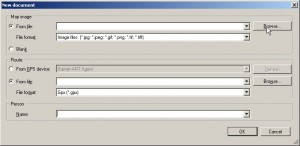 Kaart (Map image): Dit zal doorgaans een ingescande kaart zijn. De resolutie hoeft niet enorm te zijn; een afbeelding van 1000-1500 pixels voldoet al prima. Ook kan je een foto maken van een kaart en die gebruiken. Zorg er in dat geval voor dat de kaart goed vlak ligt als je hem fotografeert, en je er recht voor staat. Flits liever niet, want dat levert vaak een hinderlijke reflectie op glad papier. Je zou een gratis online photo editor als Pixlr
Kaart (Map image): Dit zal doorgaans een ingescande kaart zijn. De resolutie hoeft niet enorm te zijn; een afbeelding van 1000-1500 pixels voldoet al prima. Ook kan je een foto maken van een kaart en die gebruiken. Zorg er in dat geval voor dat de kaart goed vlak ligt als je hem fotografeert, en je er recht voor staat. Flits liever niet, want dat levert vaak een hinderlijke reflectie op glad papier. Je zou een gratis online photo editor als Pixlr 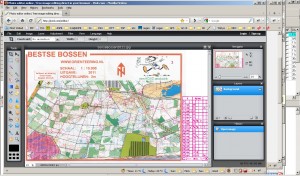 kunnen gebruiken om de afbeelding nog wat op te leuken. Een blanco kaart gebruiken kan ook, maar dat heeft niet zo heel veel nut.
kunnen gebruiken om de afbeelding nog wat op te leuken. Een blanco kaart gebruiken kan ook, maar dat heeft niet zo heel veel nut.
- Route: Hier zijn twee opties: Direct data overhalen van je GPS met From GPS device (momenteel alleen Garmin modellen met ANT+ ondersteund; die heb ik niet dus ik heb deze optie nooit geprobeerd), of vanuit een file. In dat laatste geval zal een .gpx bestand van een track-logger het meest gangbaar zijn. Leer daarover hier meer.
Let op: eenmaal ingevoerd kan je niet meer een van beide aanpassen, maar moet je weer vanaf New beginnen om de kaart-file of track te wijzigen. Hoewel je bij Map image dan wel voor een opgeslagen QuickRoute bestand (.qrt) kan kiezen en dus een eerder kaart kan hergebruiken. De complete afbeelding zit immers ook in dat bestand. En bij Route kan je ook voor een .qrt file kiezen en daar de track uit halen.
Kalibreren
De kaart is een plaatje, zonder coördinaten. De track daarentegen is louter plaats-, hoogte- en tijd-gegevens. Die twee moeten ten opzichte van elkaar gerefereerd worden. Dat doe je door het programma van een paar punten van de gelopen route te vertellen waar ze op de kaart horen.

 Allereerst is de route geschaald tot ongeveer 75% van de afmeting van de kaart-afbeelding, en weergegeven als een rode, semi-transparante lijn. Als de kaart ver is uitgezoomd is de track soms niet zichtbaar.
Allereerst is de route geschaald tot ongeveer 75% van de afmeting van de kaart-afbeelding, en weergegeven als een rode, semi-transparante lijn. Als de kaart ver is uitgezoomd is de track soms niet zichtbaar.
Zoek even (daar zijn we goed in) of vergroot de lijn-dikte: ![]() .
.
In eerste instantie is het Adjust route tool ![]() actief. Pak daarmee een hoek van de track, ver uit het midden,
actief. Pak daarmee een hoek van de track, ver uit het midden,  maar wel een punt waarvan je weet waar het op de kaart moet liggen. Sleep dat punt naar de juiste locatie. Pak vervolgens een punt diametraal aan de andere kant van de kaart (scroll de kaart indien nodig), en leg dat punt op de juiste plek. Bij de eerste twee punten wordt de hele track proportioneel geschaald (groter dan wel kleiner) en gedraaid. De vorm verandert niet, alleen de oriëntatie en de schaal.
maar wel een punt waarvan je weet waar het op de kaart moet liggen. Sleep dat punt naar de juiste locatie. Pak vervolgens een punt diametraal aan de andere kant van de kaart (scroll de kaart indien nodig), en leg dat punt op de juiste plek. Bij de eerste twee punten wordt de hele track proportioneel geschaald (groter dan wel kleiner) en gedraaid. De vorm verandert niet, alleen de oriëntatie en de schaal.  In principe zouden hierna de kaart en de route overeen moeten komen. Maar er zijn twee vormen van afwijkingen:
In principe zouden hierna de kaart en de route overeen moeten komen. Maar er zijn twee vormen van afwijkingen:
- De kaart is heeft niet het juiste perspectief: bijvoorbeeld doordat een foto is gebruikt, en de camera niet recht boven de kaart was geplaatst. Gezien de aard van de calibratie van Quickroute is dat niet eenvoudig te verhelpen, en zal je meerdere andere punten goed moeten leggen op de kaart.
- De GPS track klopt niet, bijvoorbeeld omdat de GPS ontvangst wat slecht was onder dicht bladerdek of tussen gebouwen, en deze maar wat heeft geschat. Om de route op de kaart aardig te laten lijken kan je nu wel meerdere punten gaan corrigeren, tot de route op de kaart klopt met hoe je je herinnert gelopen te hebben, maar dat is natuurlijk niet het idee van een GPS.
Om te begrijpen hoe QuickRoute de route corrigeert met je het je zo voorstellen: elk met-de-hand-geplaatst punt verdeelt de route in het stuk er voor en na. Tussen elk tweetal punten neemt QuickRoute aan dat dat segment een door de twee punten gegeven schaal en oriëntatie heeft, maar dat de verhoudingen in het vlak gelijk blijven: een rond blijft rond en wordt niet ovaal. Schaal en oriëntatie van het stuk voor het eerste, en na het laatste gegeven punt zijn gelijk aan dat tussen eerste en tweede, resp. een-na-laatste en laatste punt. Zo zie je dat perspectief en skew niet worden gecorrigeerd, want daarbij veranderen de verhoudingen: een vierkant zou een trapezium of parallellogram moeten worden.
Maar goed, doorgaans zal de kaart aardig haaks en rechthoekig zijn, en zijn twee punten voldoende.
Als je overigens een punt teveel hebt gebruikt voor de kalibratie, kan je dat punt weghalen door Ctrl ingedrukt te houden terwijl je er op klikt. En tussendoor kan je altijd met de rechtermuisknop de kaart verslepen.
Aanpassingen en instellingen
Vervolgens kan je het stuk voor de start en na de finisch wegknippen met Crop route. En je kan spits toevoegen met Add split time, maar dat is een beetje tricky. Omdat je doorgaans relatief veel tijd rond de controlepost doorbrengt, is het niet altijd zo dat de knip die je krijgt door op de kaart te klikken, na het vinden van de controle post wordt gelegd, of toen je er volgens de GPS al was, maar nog een minuut rond die kuil of struik draafde, wat op de kaart een en het zelfde punt lijkt. Niet betrouwbaar dus. Beter zou het zijn als je direct de splits kom importeren vanuit een .csv file uit Splits Browser, maar helaas ondersteunt QuickRoute alleen online WinSplits servers; en die zijn er (nog) niet voor Nederlandse en Belgische lopen. Je kan de tijden wel handmatig invoeren, stuk voor stuk, maar handig is anders. Overigens kan je eenvoudig een split verwijderen door Ctrl ingedrukt te houden tijdens het klikken.
Verder kan je nog 1001 instellingen aanpassen, geheel naar eigen smaak, voor de weergave van de route op de kaart: kleur, lijnbreedte, transparantie, getoonde gegevens als snelheid, hoogte, pace, hartslag, richtingsafwijking (wat dat ook moge zijn), en duur van kaartlezen (ben ik nog niet uit hoe ze dat berekenen). Een erg nuttige optie is het instellen van het bereik van de kleur-schaal bij snelheid- of tempo-weergave. Door de schaal bijvoorbeeld van 4 min/km tot 7 min/km te laten lopen kan je heel duidelijk het snelheidsverschil per terrein omstandigheid zien.
Ik ben nog op zoek naar hoe ik een stukje kan inzoomen in de grafiek onder op het scherm, en hoe ik makkelijk even de gemiddelde snelheid tussen twee punten kan bekijken, om te zien hoe snel ik in dat bewuste terrein ging vergeleken met andere soorten terrein. Ook is het lastig de gelopen tijd en de kaartlees- en zoektijd van elkaar te scheiden.
Terwijl ik dit aan het typen ben kom ik deze link tegen, van een pagina die nog veel uitgebreider dan hier uitlegt hoe het werkt: op O-training.net.
Upload
Nadat je de kaart helemaal naar eigen inzicht hebt aangepast, kan je die opslaan, printen, maar ook uploaden naar een DOMA server. Ik heb er eentje draaien. Wel heb je dan een account daarop nodig. Als je hier gebruik van wilt maken, stuur me even een mailtje (jg punt 2011 apestaartje xs4all punt nl), dan maak ik een account aan, en kan je je kaarten hier kwijt.
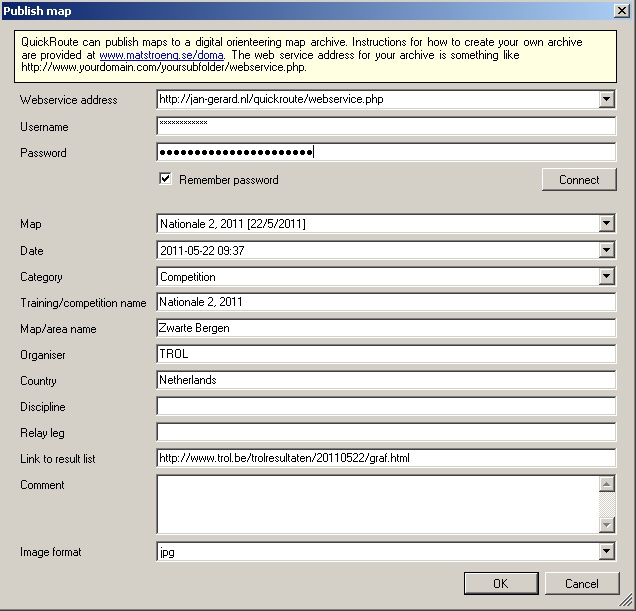 Uploaden gaat vervolgens bijna vanzelf. Kies in het Tools menu van QuickRoute voor Publish map, vul voor Webservice address “http://jan-gerard.nl/quickroute/webservice.php” in, gevolgd door de Username en Password die bij jouw account horen. Kijkt vervolgens onder Map of het evenement waar het om gaat al is aangemeld. Zo niet, vul zelf datum, naam, en overige gegevens in (ik type meestal als land Belgium of Netherlands; en als Image Format is jpg het geschiktst), eventueel een link naar uitslagen of een SplitsBrowser, en klik op OK. Het kan heel even duren de boel te uploaden, maar jouw kaart verschijnt vervolgens op http://jan-gerard.nl/quickroute/users.php, een link die je met anderen kan delen. Heel simpel.
Uploaden gaat vervolgens bijna vanzelf. Kies in het Tools menu van QuickRoute voor Publish map, vul voor Webservice address “http://jan-gerard.nl/quickroute/webservice.php” in, gevolgd door de Username en Password die bij jouw account horen. Kijkt vervolgens onder Map of het evenement waar het om gaat al is aangemeld. Zo niet, vul zelf datum, naam, en overige gegevens in (ik type meestal als land Belgium of Netherlands; en als Image Format is jpg het geschiktst), eventueel een link naar uitslagen of een SplitsBrowser, en klik op OK. Het kan heel even duren de boel te uploaden, maar jouw kaart verschijnt vervolgens op http://jan-gerard.nl/quickroute/users.php, een link die je met anderen kan delen. Heel simpel.
RouteGadget 
RouteGadget is een ander tool. Een overzichtje:
- kan zowel GPS data weergeven, als handmatig ingetekende routes
- erg gevoelig voor calibratie kaart en track: lastig
- alleen online te gebruiken
- speciaal bedoeld om verschillende lopers te vergelijken
- koppeling met splits-server data mogelijk (maar niet in elk format)
- één kaart, meerdere lopers
- het mooist als organiserende vereniging OCAD kaarten zou uploaden
- controle punten automatisch toe te voegen als data voor handen is
Gebruik
Eigenlijk is dit iets dat op een server van een organiserende vereniging zou moeten draaien. Maar ik ben er toch zelf wat mee gaan experimenteren. En in principe zou iedereen mijn servertje kunnen gebruiken op zijn of haar routes te uploaden. Of handmatig in te tekenen, want dat kan ook! En daarmee is het geschikt voor zowel mensen met als zonder GPS.
Het leukst is als veel deelnemers hun route intekenen. Dan kan je het best vergelijk wat de verschillen zijn en hoe veel dat uitmaakt op de eindtijd. En dan kan je er het meeste van leren.
Om RouteGadget te gebruiken moet de kaart eerst wel bestaan. Af en toe zal ik er een toevoegen, maar ik heb dan wel bepaalde gegevens nodig. Je kan dus niet alles wat je wilt hier kwijt; daar is QuickRoute geschikter voor.
Route toevoegen
Staat een kaart eenmaal op mijn RouteGadget server, dan kan je jouw route toevoegen, ofwel door een GPS file in een van de ondersteunde formaten (GPX, Google KML, Garmin HST, Garmin TCX, FRWD text, Suunto SDF) te uploaden, ofwel door met de muis de route te tekenen. Echter, daarvoor moet de server wel locaties van de controleposten kennen, en die gegevens heb ik niet altijd (digitaal). Je hebt geen account nodig hier voor.
Online is er meer hulp te vinden voor gebruik van dit tool. Ik heb zelf ook nog niet alles uitgezocht.
Installatie
Je hebt alleen en browser die Java ondersteunt nodig. Maar dat doen de meeste tegenwoordig.
Juiste gegevens
Hier wil ik een lijst gegevens, eigenlijk een handleiding toevoegen, waarmee organisatoren van een omloop makkelijk gegevens op mijn server kunnen zetten, waarmee deelnemers dan weer hun route kunnen tekenen.
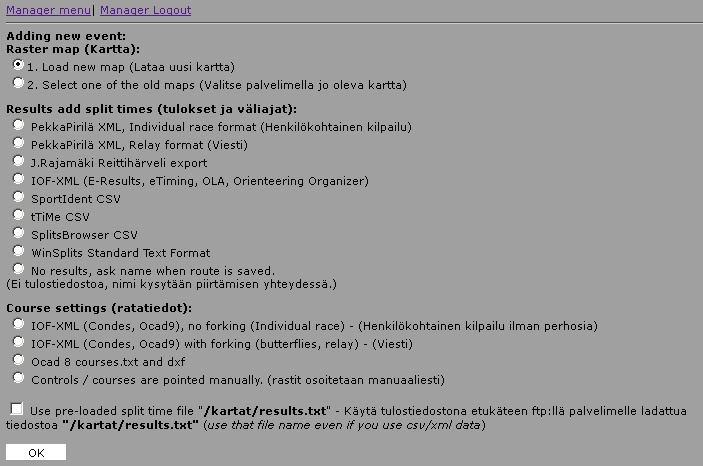

Helaas is het niet mogelijk om een SplitsBrowser .csv file te gebruiken (die zijn beschikbaar voor de meeste uitslagen) in combinatie met een handmatig ingetekende route. Dat betekent dus dat ik data in een Ocad formaat nodig heb om dit goed te kunnen laten werken.
Servers
Ik heb alle instellingen gemaakt volgens http://www.matstroeng.se/doma en http://www.routegadget.net/download.cgi. Eigenlijk een fluitje van een cent, maar ik heb dan ook inmiddels aardig wat ervaring met Linux.
Wat vind je van deze pagina?
Ongetwijfeld mis ik hier nog dingen, of heb je commentaar op mijn verhaal. Voeg dat dan alsjeblieft hier onder toe, dan kan ik de tekst aanpassen, zodat meer mensen er wat aan hebben.

Hi! mooie informatieve site en: ik vind je muisaanwijzer geweldig! Hoe kan ik die installeren?
groeten,
klaas